

By Nathan E. Malpass, Dernière mise à jour: July 11, 2023
Avoir une expérience de synchronisation transparente et fiable est crucial lorsqu'il s'agit de gérer vos précieux souvenirs via iCloud Photos. Cependant, rencontrant le problème de Mise à jour iCloud Photos bloquée peut être incroyablement frustrant et perturbateur. Si vous vous trouvez dans une situation de photos disparaissent de la photothèque iCloud, n'ayez crainte.
Dans cet article, nous allons explorer les causes courantes de ce problème et vous fournir un guide de dépannage complet pour vous aider à résoudre le problème. En suivant les méthodes et solutions suggérées, vous pouvez reprendre le contrôle de votre photothèque iCloud et vous assurer que vos souvenirs sont stockés en toute sécurité et accessibles sur tous vos appareils. Plongeons dans le monde du dépannage et synchronisons à nouveau vos photos iCloud en douceur.
Partie #1 : Principales raisons du problème « Mise à jour des photos iCloud bloquée »Partie 2 : Meilleures façons de résoudre le problème « Mise à jour des photos iCloud bloquée »Partie #3 : La meilleure façon de récupérer des photos depuis iOS : Récupération de données FoneDog iOS
Lorsque la mise à jour de vos photos iCloud est bloquée, il peut être frustrant de comprendre la cause première du problème. Voici quelques-unes des principales raisons pour lesquelles vous pourriez rencontrer ce problème :
Connexion réseau médiocre ou instable: Une connexion Internet faible ou peu fiable peut entraver le processus de synchronisation de votre icloud Photos. Si votre connexion réseau est lente ou se déconnecte fréquemment, cela peut bloquer la mise à jour.
Stockage iCloud insuffisant: Si votre stockage iCloud approche de sa limite ou est complètement plein, cela peut empêcher la synchronisation et la mise à jour fluides de vos photos. Lorsqu'il n'y a pas assez d'espace disponible, le service iCloud Photos peut rencontrer des difficultés pour terminer le processus de mise à jour.
Versions iOS ou macOS obsolètes: L'utilisation de versions obsolètes d'iOS ou de macOS sur vos appareils peut entraîner des problèmes de compatibilité avec iCloud Photos. Il est essentiel de maintenir à jour votre système d'exploitation pour garantir des performances optimales et éviter tout problème de synchronisation.
Un grand nombre de chargements ou de téléchargements en attente: Si vous avez un nombre important de photos ou de vidéos en attente d'être téléchargées vers/depuis votre photothèque iCloud, cela peut bloquer le processus de mise à jour. Cela peut se produire lors du transfert d'une grande quantité de données, en particulier si la connexion Internet est lente ou interrompue.
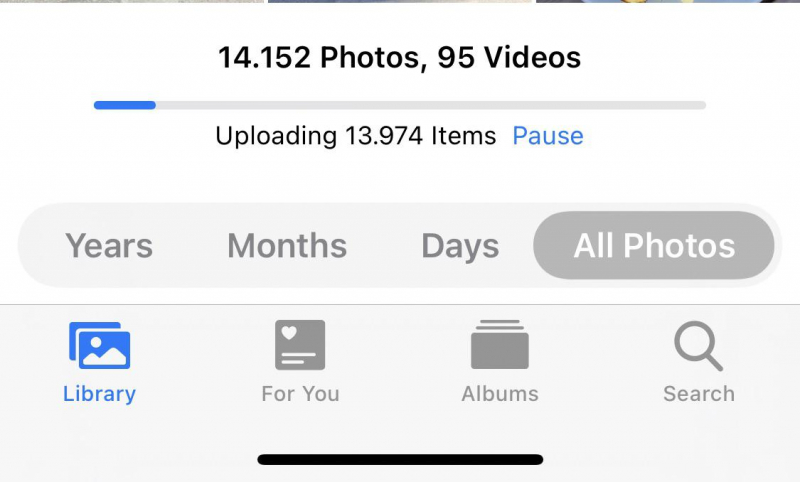
Problèmes logiciels ou bugs: Parfois, des problèmes logiciels ou des bogues dans l'application iCloud Photos ou le système d'exploitation sous-jacent peuvent bloquer la mise à jour. Ces problèmes peuvent provenir de conflits avec d'autres applications, de données corrompues ou d'incohérences logicielles.
L'identification de la raison spécifique de votre problème de "blocage de la mise à jour d'iCloud Photos" est cruciale pour trouver une solution appropriée. Dans les sections suivantes, nous explorerons diverses méthodes de dépannage pour vous aider à surmonter ce problème et à restaurer le bon fonctionnement de votre photothèque iCloud.
Lorsque vous êtes confronté au problème frustrant du blocage de la mise à jour d'iCloud Photos, vous pouvez essayer plusieurs solutions efficaces. Voici quelques-unes des meilleures façons de résoudre ce problème :
Vérifier et améliorer la connexion réseau: Commencez par vous assurer que vous disposez d'une connexion Internet stable et fiable. Basculez vers un autre réseau Wi-Fi ou essayez d'utiliser les données cellulaires si elles sont disponibles. De plus, vous pouvez réinitialiser vos paramètres réseau sur votre appareil pour résoudre tout problème de connectivité.
Vérifier le stockage iCloud suffisant: vérifiez l'état de votre stockage iCloud pour vous assurer que vous disposez de suffisamment d'espace pour synchroniser et mettre à jour vos photos. Si votre espace de stockage est plein, pensez à libérer votre stockage iCloud ou mise à niveau vers un plan de stockage supérieur.
Mettre à jour iOS ou macOS: Maintenir les systèmes d'exploitation de vos appareils à jour est crucial pour des performances et une compatibilité optimales avec iCloud Photos. Recherchez les mises à jour logicielles disponibles et installez-les sur votre iPhone, iPad ou Mac.
Gérer les chargements ou téléchargements en attente: Si vous avez un grand nombre de chargements ou de téléchargements en attente, cela peut bloquer le processus de mise à jour. Vérifiez l'état de l'activité dans votre application iCloud Photos et suspendez ou reprenez tout transfert en cours si nécessaire. Vous pouvez également essayer de télécharger ou de télécharger des photos par lots plus petits pour éviter de surcharger le processus de synchronisation.
Redémarrez les photos et les appareils iCloud: Parfois, un simple redémarrage peut résoudre des problèmes logiciels mineurs ou des problèmes temporaires. Redémarrez votre iPhone, iPad ou Mac, puis ouvrez l'application iCloud Photos pour voir si le processus de mise à jour reprend normalement.
Se déconnecter et se reconnecter: se déconnecter d'iCloud sur votre appareil, puis se reconnecter peut actualiser la connexion et résoudre les problèmes de synchronisation. Allez à la Paramètres iCloud, choisissez de vous déconnecter, puis reconnectez-vous avec votre identifiant Apple et votre mot de passe.
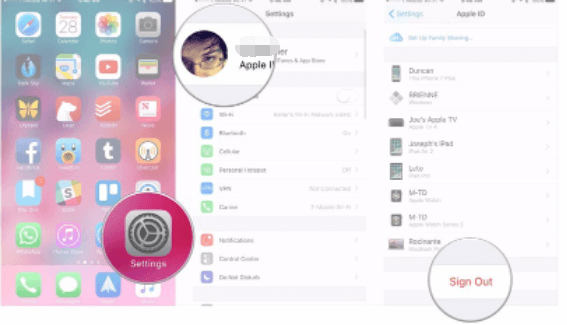
Contacter l'assistance Apple: Si aucune des solutions ci-dessus ne fonctionne, il est conseillé de contacter Assistance Apple Pour plus d'aide. Ils peuvent fournir des conseils personnalisés et aider à résoudre le problème spécifique à votre appareil et à votre compte iCloud.
En suivant ces principales solutions, vous pouvez dépanner et résoudre efficacement le problème "blocage de la mise à jour d'iCloud Photos". N'oubliez pas d'être patient et persévérant dans vos efforts de dépannage, car différents facteurs peuvent contribuer au problème.
Lorsqu'il s'agit de récupérer des photos perdues ou supprimées de votre iPhone, Récupération de données FoneDog iOS est un outil fiable et convivial qui peut vous aider à récupérer vos précieux souvenirs. FoneDog iOS Data Recovery est un logiciel professionnel de récupération de données conçu spécifiquement pour les appareils iOS, capable de récupérer différents types de données, notamment des photos, des vidéos, des messages, des contacts, etc.
iOS Récupération de données
Récupérez des photos, des vidéos, des contacts, des messages, des journaux d'appels, des données WhatsApp, etc.
Récupérez des données depuis iPhone, iTunes et iCloud.
Compatible avec les derniers iPhone et iOS.
Téléchargement gratuit
Téléchargement gratuit

Voici les brèves étapes à suivre pour utiliser FoneDog iOS Data Recovery pour récupérer des photos de votre iPhone :
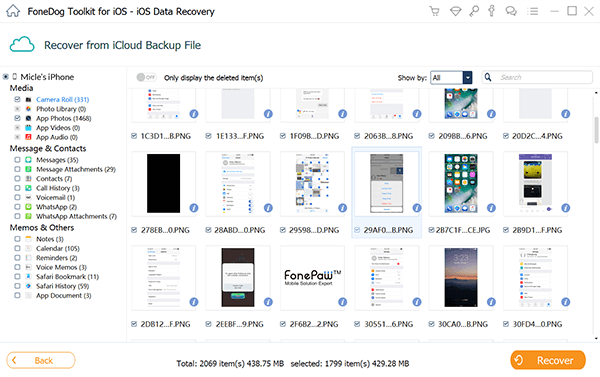
Avec FoneDog iOS Data Recovery, vous pouvez facilement récupérer vos photos perdues ou supprimées de votre iPhone, vous offrant une solution fiable pour la récupération de photos en cas de suppression accidentelle, de dommages à l'appareil ou d'autres scénarios de perte de données tels que Mise à jour iCloud Photos bloquée.
Les gens LIRE AUSSIGuide détaillé : Comment restaurer la sauvegarde iCloud sur iPhone 6sGuide 2023 : Comment récupérer les messages Wechat depuis iCloud ?
Laisser un commentaire
Commentaire
iOS Data Recovery
3 méthodes pour récupérer vos données supprimées de l'iPhone ou de l'iPad.
Essai Gratuit Essai GratuitArticles Populaires
/
INTÉRESSANTTERNE
/
SIMPLEDIFFICILE
Je vous remercie! Voici vos choix:
Excellent
Évaluation: 4.6 / 5 (basé sur 74 notes)